معرفی FastShare
FastShare یک نرمافزار قدرتمند و کاربرپسند برای اشتراکگذاری سریع و آسان فایلها در شبکه محلی است. این نرمافزار با رابط کاربری ساده و امکانات پیشرفته، تجربه بهتری از اشتراکگذاری فایل را برای شما فراهم میکند.
نرمافزار کاملاً رایگان!
FastShare به صورت کاملاً رایگان در اختیار شما قرار میگیرد و هیچ هزینهای برای استفاده از آن پرداخت نمیکنید.
FastShare به صورت کاملاً رایگان در اختیار شما قرار میگیرد و هیچ هزینهای برای استفاده از آن پرداخت نمیکنید.
طراحی و توسعه: این نرمافزار توسط حمید ولدبیگی طراحی و توسعه داده شده است. برای مشاهده سایر محصولات و خدمات ما، به وبسایت ما مراجعه کنید. همچنین میتوانید از طریق ایمیل info@hamidvalad.ir با ما در ارتباط باشید.
ویژگیهای کلیدی
- رابط کاربری ساده و کاربرپسند با طراحی مدرن
- امکان اشتراکگذاری فایلها در شبکه محلی با سرعت بالا
- پشتیبانی از آپلود و دانلود همزمان چندین فایل
- نمایش پیشرفت آپلود و دانلود با نمودار زیبا
- امکان مدیریت دسترسی کاربران با تنظیمات پیشرفته
- پشتیبانی از QR Code برای دسترسی سریع
- امکان ایجاد فولدر و سازماندهی فایلها
- نمایش تمامی فایلها و فولدرها
- پشتیبانی از تمامی فرمتهای فایل
FastShare یک نرمافزار قدرتمند و کاربردی برای انتقال سریع فایل بین دستگاههای مختلف است. این نرمافزار به طور ویژه برای انتقال فایل بین گوشی موبایل و کامپیوتر، تبلت و لپتاپ طراحی شده و با استفاده از شبکه محلی (WiFi)، سرعت فوقالعادهای را در انتقال فایلها فراهم میکند. علاوه بر این، FastShare برای استفاده در محیطهای اداری، آموزشی و سازمانی نیز بسیار مناسب است و امکان اشتراکگذاری آسان فایلها بین همکاران را فراهم میکند. با استفاده از تکنولوژیهای مدرن و پیشرفته، این نرمافزار نه تنها سرعت و امنیت بالایی را تضمین میکند، بلکه با رابط کاربری ساده و زیبای خود، تجربهای لذتبخش از انتقال فایل را برای شما به ارمغان میآورد.
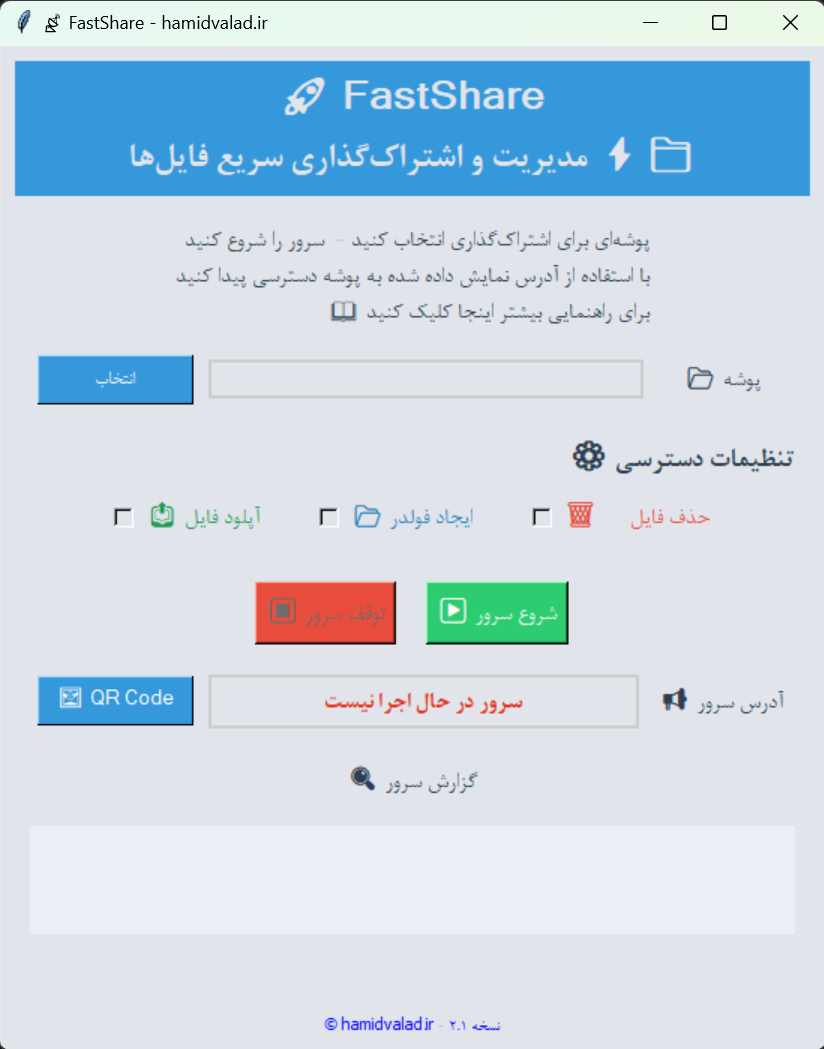
رابط کاربری اصلی FastShare
راهنمای نصب و استفاده
گام اول: دانلود و نصب نرمافزار
برای شروع کار با FastShare، مراحل زیر را به ترتیب انجام دهید:
- روی دکمه "دانلود FastShare" در بالای صفحه کلیک کنید
- فایل نصبی دانلود شده را اجرا کنید
- مهم: اگر پیام "Windows protected your PC" نمایش داده شد:
- روی لینک "More info" کلیک کنید
- سپس روی دکمه "Run anyway" کلیک کنید
- این پیام به دلیل عدم امضای دیجیتال نرمافزار نمایش داده میشود و نگرانکننده نیست
- در پنجره User Account Control (UAC)، روی دکمه "Yes" کلیک کنید تا اجازه نصب داده شود
- در پنجره نصب، روی دکمه "Next" کلیک کنید
- مسیر نصب را انتخاب کنید (پیشفرض: C:\Program Files\FastShare)
- روی دکمه "Install" کلیک کنید
- پس از اتمام نصب، روی دکمه "Finish" کلیک کنید
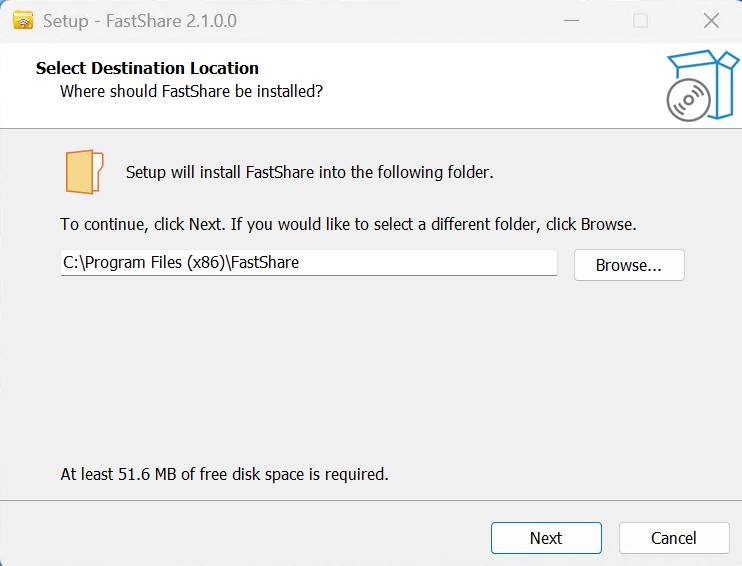
مراحل نصب FastShare
توجه: ویندوز ممکن است هشدار امنیتی "Unknown publisher" نمایش دهد. این پیام طبیعی است و به معنای ناامن بودن نرمافزار نیست. کافیست روی "More info" و سپس "Run anyway" کلیک کنید.
گام دوم: اجرای نرمافزار
پس از نصب، برای شروع کار:
- از منوی شروع ویندوز، برنامه FastShare را پیدا کنید
- روی آیکون برنامه کلیک کنید تا اجرا شود
- در صورت درخواست دسترسی مدیر، روی "بله" کلیک کنید
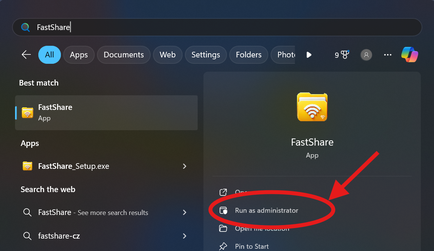
اجرای برنامه FastShare
گام سوم: انتخاب پوشه اشتراکگذاری
برای انتخاب پوشهای که میخواهید فایلهای آن را به اشتراک بگذارید:
- روی دکمه "انتخاب پوشه" کلیک کنید
- پوشه مورد نظر را انتخاب کنید
- روی دکمه "انتخاب پوشه" کلیک کنید
- در پنجره تنظیمات دسترسی، گزینههای مورد نظر را فعال کنید:
- حذف فایل: اجازه حذف فایلها
- ایجاد فولدر: اجازه ساخت پوشه جدید
- آپلود فایل: اجازه آپلود فایل جدید
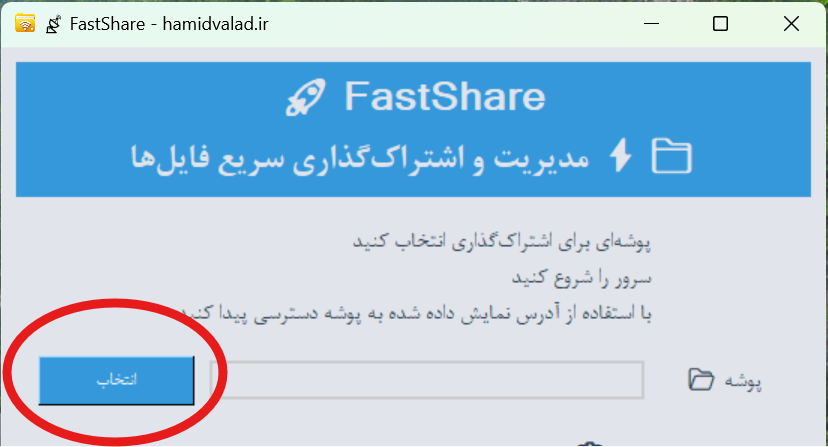
انتخاب پوشه برای اشتراکگذاری
گام چهارم: شروع سرور
برای شروع اشتراکگذاری فایلها:
- روی دکمه "شروع سرور" کلیک کنید
- صبر کنید تا سرور راهاندازی شود
- آدرس سرور را در مرورگر خود وارد کنید (مثال: http://192.168.1.100:8000)
- یا از QR Code برای دسترسی سریع استفاده کنید
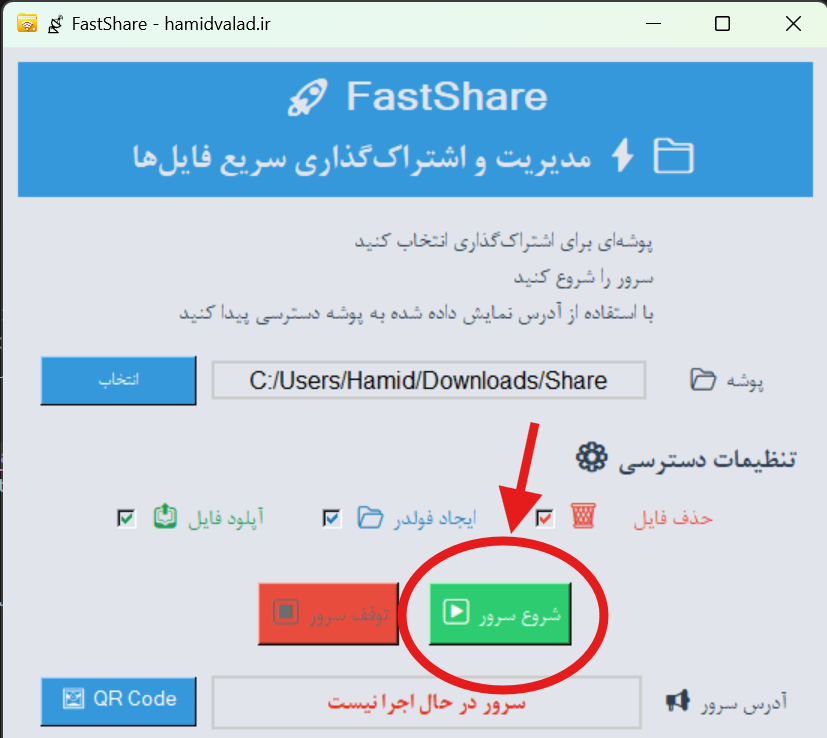
شروع سرور و دسترسی به فایلها
گام پنجم: اشتراکگذاری فایل
برای به اشتراک گذاشتن فایلها:
- فایلهای مورد نظر را به پوشه انتخاب شده کپی کنید
- فایلها به صورت خودکار در وبسرور نمایش داده میشوند
- کاربران میتوانند با مراجعه به آدرس سرور، فایلها را مشاهده و دانلود کنند
- در صورت فعال بودن گزینه آپلود، کاربران میتوانند فایلهای جدید را آپلود کنند
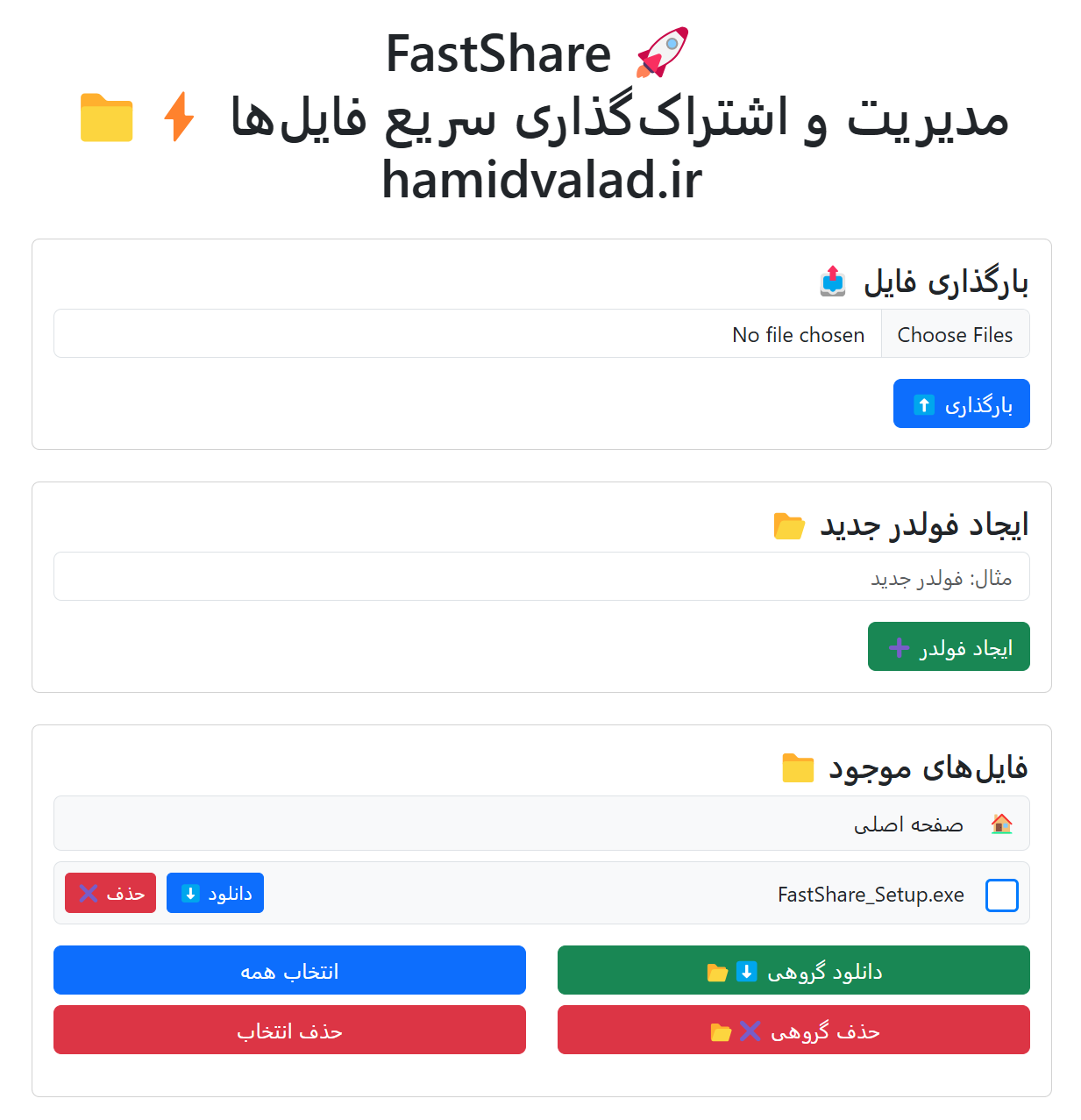
صفحه اشتراکگذاری فایل
نکات مهم:
- اطمینان حاصل کنید که تمام دستگاهها در یک شبکه محلی قرار دارند
- اگر از WiFi استفاده میکنید، فاصله از روتر را در نظر بگیرید
- در صورت استفاده از VPN، آن را غیرفعال کنید
- برای امنیت بیشتر، تنظیمات دسترسی را با دقت بررسی کنید
قابلیتهای اصلی
آپلود فایل
با FastShare میتوانید:
- چندین فایل را همزمان آپلود کنید
- پیشرفت آپلود را مشاهده کنید
- سرعت آپلود را ببینید
- زمان باقیمانده را تخمین بزنید
- فایلها را به صورت drag & drop آپلود کنید
- فایلهای بزرگ را به راحتی آپلود کنید
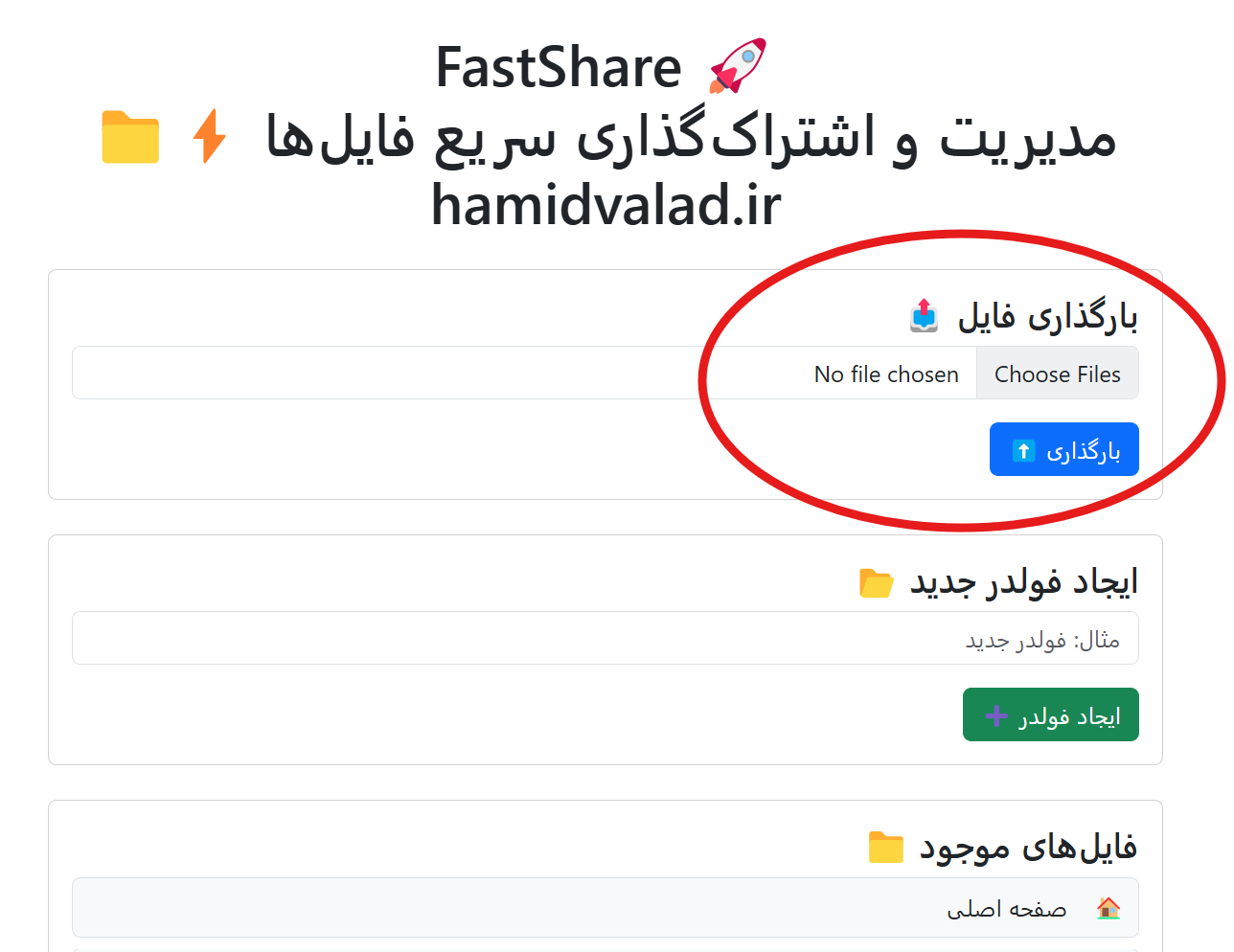
صفحه آپلود فایل
مدیریت فولدر
امکانات مدیریت فولدر شامل:
- ایجاد فولدر جدید
- سازماندهی فایلها
- دسترسی به فولدرهای تو در تو
- نمایش ساختار فولدرها
- جستجو در فولدرها
- نمایش حجم فولدرها
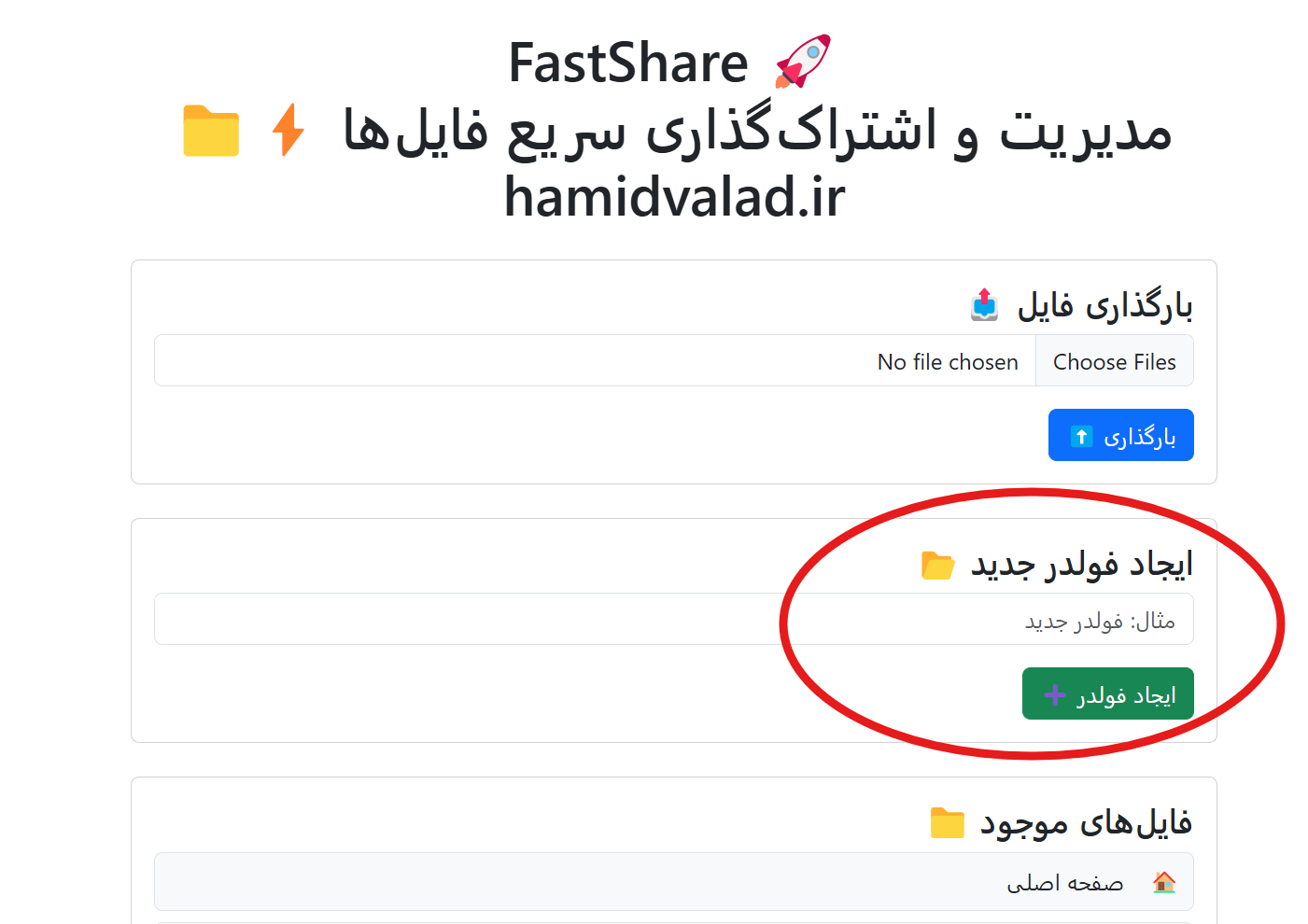
مدیریت فولدرها
دانلود فایل
ویژگیهای دانلود فایل:
- دانلود گروهی فایلها
- انتخاب چند فایل همزمان
- نمایش پیشرفت دانلود
- نمایش سرعت دانلود
- تخمین زمان باقیمانده
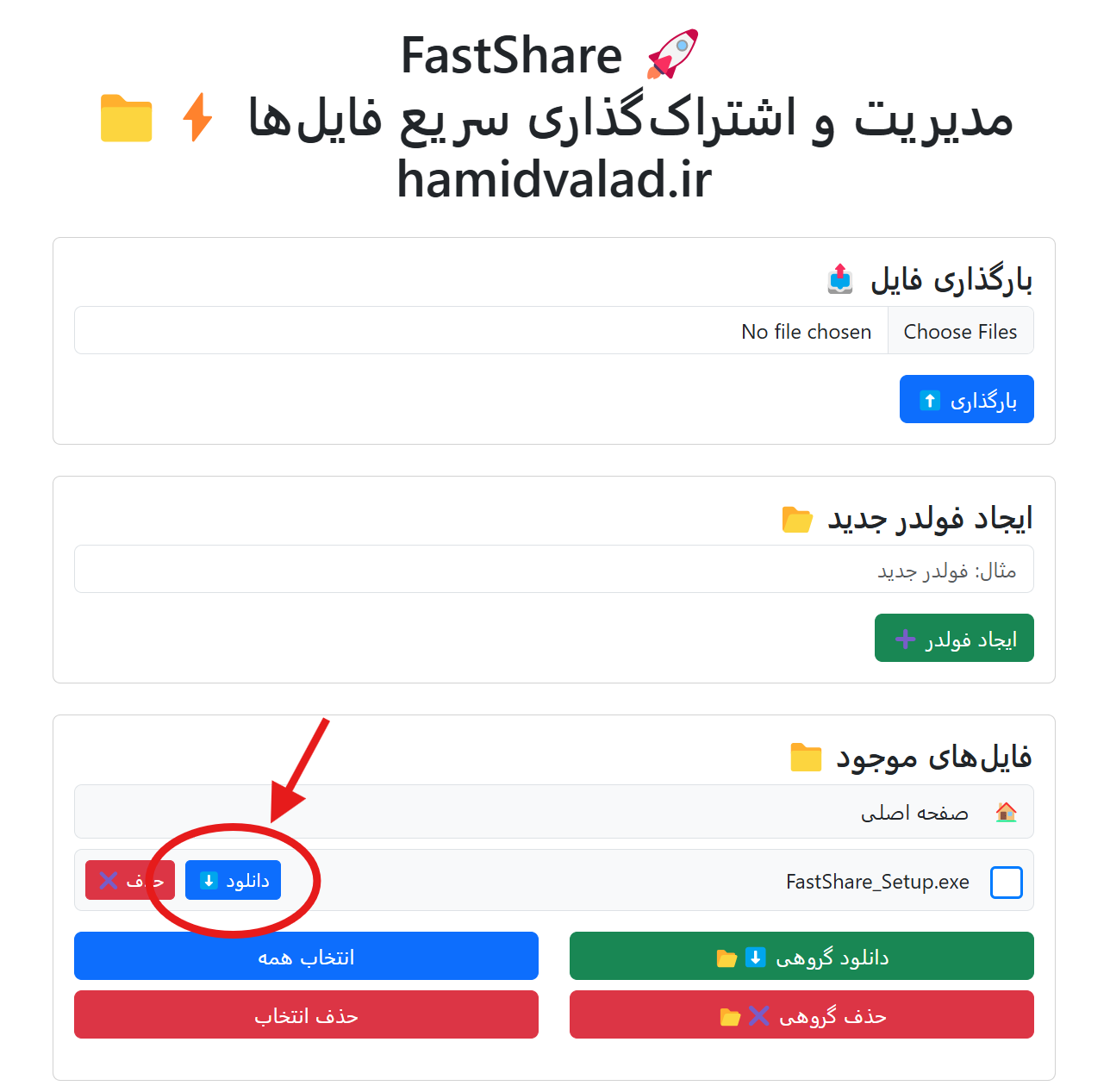
صفحه دانلود فایل
راهنمای استفاده
شروع سرور
برای شروع کار با FastShare، مراحل زیر را دنبال کنید:
- پوشه مورد نظر را انتخاب کنید
- تنظیمات دسترسی را مشخص کنید:
- حذف فایل
- ایجاد فولدر
- آپلود فایل
- دکمه "شروع سرور" را کلیک کنید
- آدرس سرور را در مرورگر وارد کنید
- از QR Code برای دسترسی سریع استفاده کنید
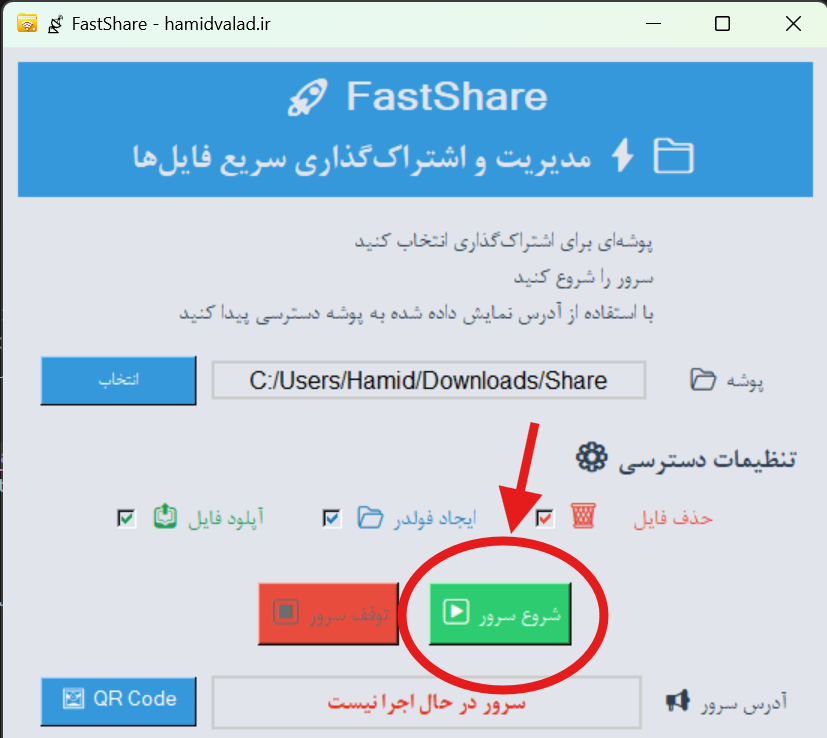
شروع سرور FastShare
برای امنیت بیشتر، میتوانید تنظیمات دسترسی را به صورت جداگانه برای هر فولدر تعیین کنید.
اشتراکگذاری فایل
برای اشتراکگذاری فایلها:
- فایلها را به پوشه انتخاب شده کپی کنید
- فایلها به صورت خودکار در وبسرور نمایش داده میشوند
- کاربران میتوانند فایلها را دانلود کنند
- امکان حذف فایلها (در صورت فعال بودن)
- میتوانید فایلها را به صورت گروهی دانلود کنید
- از QR Code برای دسترسی سریع استفاده کنید
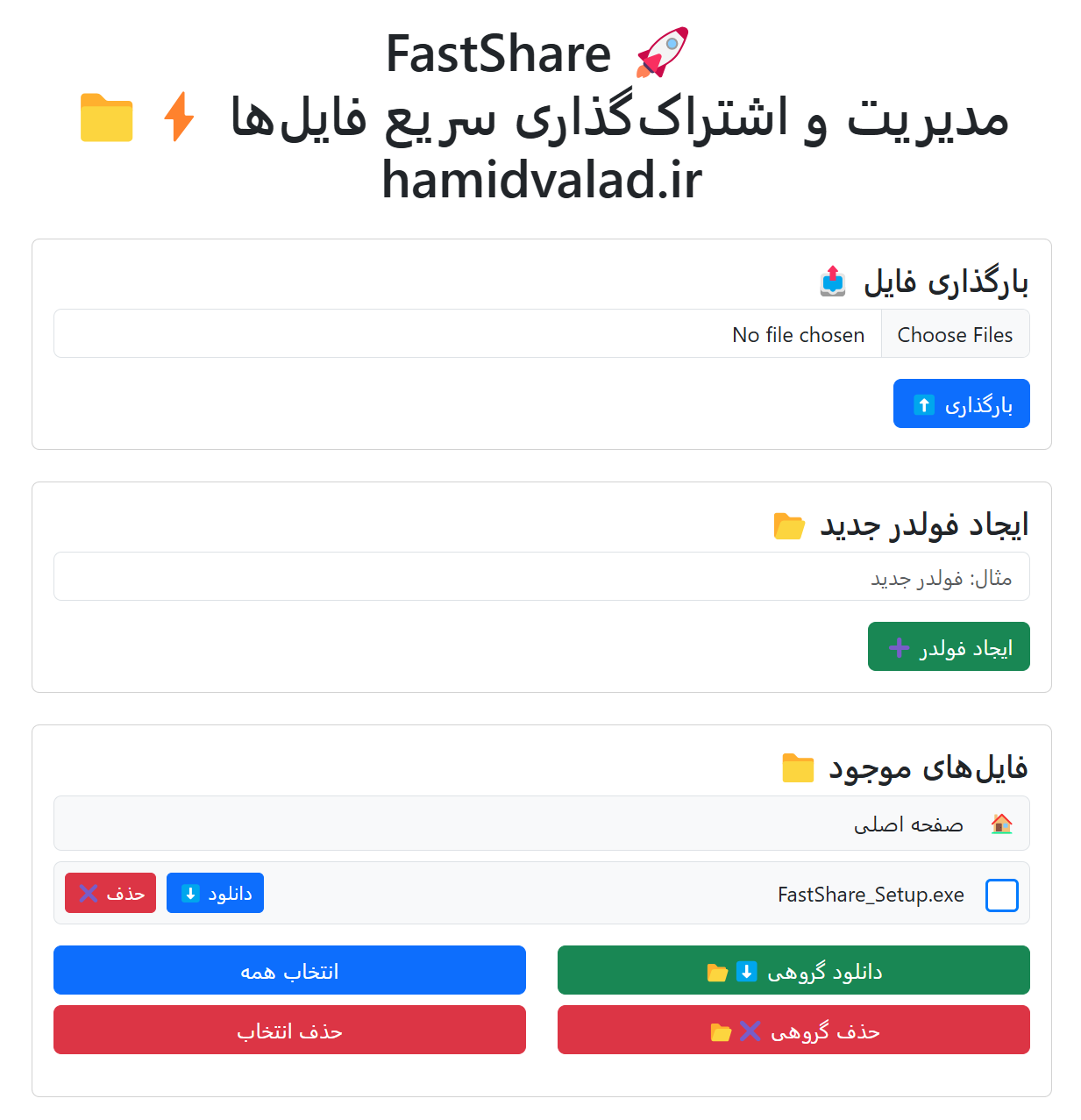
صفحه اشتراکگذاری فایل
برای دسترسی سریعتر، میتوانید روی آدرس سرور کلیک کنید یا از QR Code برای اسکن آدرس استفاده کنید.
تنظیمات دسترسی
| گزینه | توضیحات |
|---|---|
| 🗑️ حذف فایل | با فعال کردن این گزینه، کاربران میتوانند فایلها را حذف کنند. این گزینه برای کنترل بیشتر روی فایلهای اشتراکگذاری شده مفید است. توصیه میشود این گزینه را فقط برای کاربران مورد اعتماد فعال کنید. |
| 📂 ایجاد فولدر | این گزینه به کاربران اجازه میدهد تا فولدرهای جدید ایجاد کنند. برای سازماندهی بهتر فایلها میتوانید این گزینه را فعال کنید. این قابلیت برای پروژههای گروهی بسیار مفید است. |
| 📤 آپلود فایل | با فعال کردن این گزینه، کاربران میتوانند فایلهای جدید را آپلود کنند. این گزینه برای جمعآوری فایل از کاربران مفید است. این قابلیت به شما امکان میدهد تا کاربران بتوانند فایلهای مورد نیاز خود را به سرور آپلود کنند. |
برای امنیت بیشتر، توصیه میشود تنظیمات دسترسی را با دقت بررسی کنید و فقط دسترسیهای مورد نیاز را فعال کنید.
سوالات متداول
برای دسترسی به فایلها، کافیست آدرس سرور را که در برنامه نمایش داده میشود در مرورگر خود وارد کنید. این آدرس معمولاً به صورت http://[IP]:8000 است که [IP] آدرس IP کامپیوتر سرور است. همچنین میتوانید از QR Code برای دسترسی سریع استفاده کنید. برای این کار، روی دکمه "QR Code" کلیک کنید و کد را با گوشی موبایل خود اسکن کنید.
بله، FastShare محدودیتی در حجم فایلها ندارد و میتوانید فایلهای با هر حجمی را به اشتراک بگذارید. سرعت انتقال فایل به سرعت شبکه محلی شما بستگی دارد. نرمافزار از تکنولوژیهای پیشرفته برای انتقال فایلهای بزرگ استفاده میکند و در صورت قطع شدن اتصال، امکان ادامه دانلود از همان نقطه وجود دارد.
بله، با کلیک روی دکمه "QR Code" در برنامه، میتوانید کد QR آدرس سرور را دریافت کنید. این کد QR را میتوانید با گوشی موبایل اسکن کنید تا مستقیماً به صفحه اشتراکگذاری هدایت شوید. این روش برای دسترسی سریع و آسان بسیار مفید است.
بله، FastShare امکان دانلود همزمان چندین فایل را فراهم میکند. کافیست فایلهای مورد نظر را با تیک زدن انتخاب کنید و سپس روی دکمه "دانلود گروهی" کلیک کنید. نرمافزار به صورت همزمان شروع به دانلود تمامی فایلهای انتخاب شده میکند و هر فایل به صورت جداگانه دانلود میشود.
برای حذف فایلها، ابتدا باید گزینه "حذف فایل" را در تنظیمات دسترسی فعال کنید. سپس میتوانید با کلیک روی دکمه حذف کنار هر فایل، آن را حذف کنید. همچنین امکان حذف گروهی فایلها نیز وجود دارد. برای این کار، فایلهای مورد نظر را انتخاب کنید و روی دکمه "حذف گروهی" کلیک کنید.
بله، FastShare امکان ایجاد فولدر و سازماندهی فایلها را فراهم میکند. برای این کار، کافیست روی دکمه "ایجاد فولدر" کلیک کنید و نام فولدر را وارد کنید. سپس میتوانید فایلها را به فولدرهای مختلف منتقل کنید. این قابلیت برای سازماندهی بهتر فایلها بسیار مفید است.
عیبیابی و اشکالات متداول
دلایل احتمالی و راهحلها:
- اتصال VPN: اگر VPN روی دستگاه شما فعال است، ممکن است نتوانید به آدرس سرور دسترسی پیدا کنید. در این صورت VPN را غیرفعال کنید و دوباره تلاش کنید.
- شبکه محلی: اطمینان حاصل کنید که تمام دستگاهها در یک شبکه محلی (WiFi یا LAN) قرار دارند.
- فایروال: فایروال ویندوز ممکن است مانع اتصال شود. در این صورت باید پورت 8000 را در فایروال باز کنید.
- آدرس IP: اطمینان حاصل کنید که آدرس IP را درست وارد کردهاید. میتوانید از دستور ipconfig در CMD برای مشاهده آدرس IP استفاده کنید.
دلایل احتمالی و راهحلها:
- سرعت شبکه: سرعت انتقال به سرعت شبکه محلی شما بستگی دارد. اطمینان حاصل کنید که از یک شبکه WiFi یا LAN با سرعت مناسب استفاده میکنید.
- فاصله از روتر: اگر از WiFi استفاده میکنید، فاصله از روتر را کاهش دهید.
- تداخل امواج: در صورت استفاده از WiFi، از تداخل امواج الکترومغناطیسی جلوگیری کنید.
- سختافزار: اطمینان حاصل کنید که دستگاههای شما از سختافزار مناسب برخوردار هستند.
دلایل احتمالی و راهحلها:
- تنظیمات دسترسی: اطمینان حاصل کنید که گزینه "آپلود فایل" در تنظیمات دسترسی فعال است. این گزینه به صورت پیشفرض غیرفعال است و باید آن را فعال کنید تا کاربران بتوانند فایل آپلود کنند.
- فضای ذخیرهسازی: فضای کافی در پوشه اشتراکگذاری را بررسی کنید. اگر فضای کافی در درایو سیستم شما وجود نداشته باشد، ممکن است عملیات آپلود با خطا مواجه شود. توصیه میشود قبل از شروع کار، فضای کافی در درایو سیستم خود داشته باشید.
- اتصال شبکه: اتصال شبکه را بررسی کنید و در صورت نیاز دوباره به شبکه متصل شوید. برای اطمینان از عملکرد صحیح، مطمئن شوید که تمام دستگاهها در یک شبکه محلی قرار دارند. اگر از WiFi استفاده میکنید، فاصله از روتر را در نظر بگیرید و از تداخل امواج الکترومغناطیسی جلوگیری کنید.
دلایل احتمالی و راهحلها:
- اتصال به شبکه: اطمینان حاصل کنید که گوشی موبایل شما به همان شبکه محلی متصل است.
- کیفیت تصویر: کیفیت نمایش QR Code را بررسی کنید و در صورت نیاز آن را بزرگتر کنید.
- نور محیط: اطمینان حاصل کنید که نور کافی برای اسکن QR Code وجود دارد.
- نرمافزار اسکن: از یک نرمافزار اسکن QR Code مناسب استفاده کنید.
دلایل احتمالی و راهحلها:
- سیستم عامل: اطمینان حاصل کنید که نرمافزار را با دسترسی مدیر اجرا میکنید.
- پورت در حال استفاده: اگر پورت 8000 توسط برنامه دیگری استفاده میشود، میتوانید پورت را در تنظیمات تغییر دهید.
- حافظه سیستم: اطمینان حاصل کنید که سیستم شما حافظه کافی دارد.
- بروزرسانی ویندوز: سیستم عامل خود را بهروز نگه دارید.
نکته مهم: اگر با مشکلاتی مواجه شدید که در این راهنما ذکر نشده است، میتوانید از طریق ایمیل info@hamidvalad.ir با پشتیبانی در ارتباط باشید.
